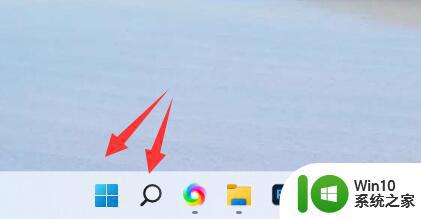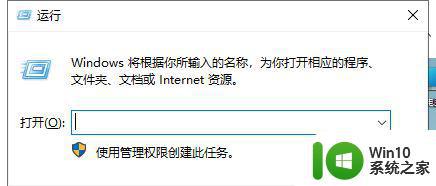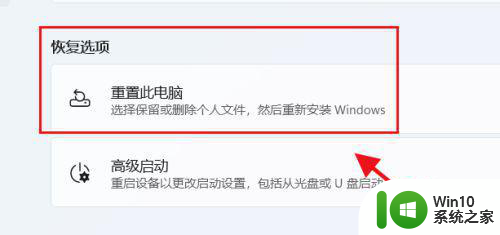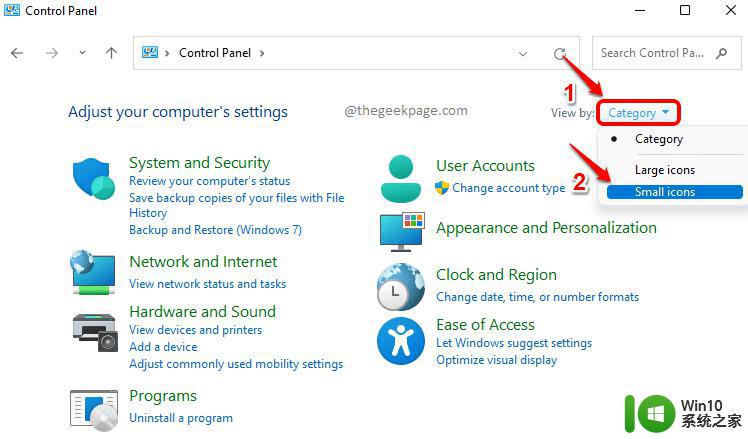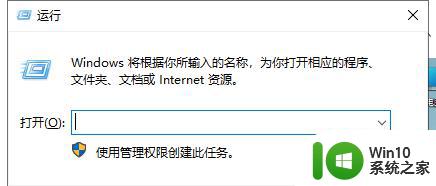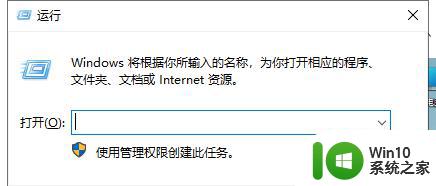win11关机电脑的详细操作步骤 电脑windows11怎么关机
更新时间:2023-09-09 09:55:00作者:zheng
有些用户由于没有接触过win11电脑,在使用完电脑之后不知道该如何将win11电脑关机,今天小编教大家win11关机电脑的详细操作步骤,如果你刚好遇到这个问题,跟着小编一起来操作吧。
步骤如下:
1.找到并点击开始
在任务栏中找到并点击【开始图标】。
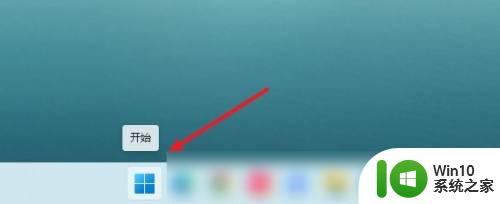
2.点击电源图标
在展开页中点击【电源图标】。
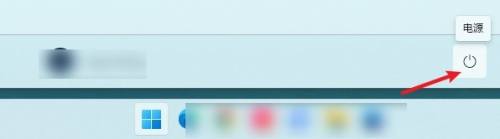
3.选择关机
弹出页中选择【关机】。
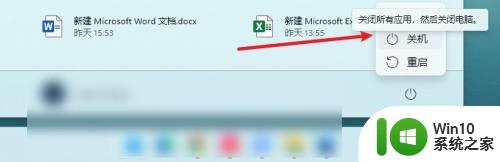
以上就是win11关机电脑的详细操作步骤的全部内容,还有不懂得用户就可以根据小编的方法来操作吧,希望能够帮助到大家。